Willkommen zu unserem Artikel über die Lösung des LG Nexus 5 Google Logo Boot Loops.
Behebung von Bootloop auf gerootetem Android mit CWM Recovery
Um den Bootloop auf einem gerooteten Android mit CWM Recovery zu beheben, können folgende Schritte helfen:
1. Schalte das Gerät aus und verbinde es mit einem PC über ein USB-Kabel.
2. Gehe in das Fastboot-Menü, indem du gleichzeitig die Power-Taste und die Lautstärke-Leiser-Taste drückst und hältst.
3. Verwende die Lautstärke-Tasten, um den “Recovery Mode” auszuwählen, und drücke dann die Power-Taste, um ihn zu bestätigen.
4. Im Recovery-Modus navigiere zu “Wipe data/factory reset” und wähle es aus, um das Gerät auf die Werkseinstellungen zurückzusetzen.
5. Gehe zurück zum Hauptmenü und wähle “Reboot system now”, um das Gerät neu zu starten.
Bitte beachte, dass dieser Vorgang alle Daten auf dem Gerät löscht. Stelle sicher, dass du ein Backup hast, bevor du fortfährst. Diese Anleitung ist spezifisch für das LG Nexus 5, kann aber auch für andere Nexus-Geräte mit ähnlichen Bootloop-Problemen funktionieren.
Ein Klick zur Behebung von Nexus Bootloop mit kostenlosem Recovery-Modus
1. Schließen Sie Ihr Nexus-Gerät mit einem USB-Kabel an Ihren PC an.
2. Starten Sie das Gerät im Recovery-Modus, indem Sie Volume Down und Power gleichzeitig gedrückt halten, bis das Google-Logo angezeigt wird.
3. Wählen Sie im Recovery-Modus die Option “Factory Reset” oder “Wipe Data/Factory Reset”, um das Gerät auf die Werkseinstellungen zurückzusetzen. Beachten Sie, dass dadurch alle Daten auf dem Gerät gelöscht werden.
4. Warten Sie, bis der Vorgang abgeschlossen ist, und starten Sie das Gerät neu.
5. Wenn das Problem weiterhin besteht, können Sie versuchen, das Gerät über den Fastboot-Modus zu reparieren. Starten Sie dazu das Gerät im Fastboot-Modus, indem Sie Volume Down und Power gleichzeitig gedrückt halten, bis das Fastboot-Menü angezeigt wird.
6. Verwenden Sie die Befehle am PC, um das Gerät zu reparieren. Sie können zum Beispiel die Factory Images von Google herunterladen und installieren.
7. Beachten Sie, dass diese Schritte möglicherweise nicht für alle Nexus-Geräte oder Bootloop-Probleme geeignet sind. Es wird empfohlen, die spezifische Anleitung für Ihr Gerät oder Ihre Situation zu suchen, um das beste Ergebnis zu erzielen.
8. Denken Sie daran, dass das Durchführen dieser Schritte Ihr Gerät auf die Werkseinstellungen zurücksetzt und alle Daten löscht. Sichern Sie daher Ihre Daten, bevor Sie mit der Fehlerbehebung beginnen.
Soft Reset für dein Google Nexus
Einige Benutzer haben berichtet, dass das Gerät im Fastboot-Menü stecken bleibt. Um dieses Menü zu öffnen, halte die Power und Lautstärke-Taste gleichzeitig gedrückt, bis es angezeigt wird. Wenn du im Fastboot-Menü bist, wähle “Recovery-Modus” aus und führe einen Factory Reset durch.
Es ist auch möglich, dass ein Bootloader-Problem vorliegt. In diesem Fall solltest du Factory Images herunterladen und auf dein Gerät übertragen, um es wiederherzustellen.
Bei weiteren Problemen empfehlen wir, die Entwickler-Community zu konsultieren, z.B. auf Reddit oder in Foren. Denke daran, dass diese Lösungen möglicherweise nicht für alle Geräte oder Bootloop-Typen funktionieren. Beachte auch, dass du möglicherweise Daten verlierst, wenn du einen Factory Reset durchführst.
python
import time
def fix_boot_loop():
print("Starte das LG Nexus 5 im Wiederherstellungsmodus.")
time.sleep(5)
print("Navigiere zum 'Wipe Cache Partition' Menüpunkt.")
time.sleep(3)
print("Wähle 'Cache Partition löschen' aus und bestätige.")
time.sleep(3)
print("Navigiere zum 'Wipe Data/Factory Reset' Menüpunkt.")
time.sleep(3)
print("Wähle 'Daten löschen/Fabrikeinstellungen zurücksetzen' aus und bestätige.")
time.sleep(3)
print("Starte das Gerät neu und prüfe, ob der Boot Loop behoben wurde.")
fix_boot_loop()
Bitte beachten Sie, dass dies nur ein Beispiel ist und nicht garantiert, dass es das Problem tatsächlich löst. Es wird empfohlen, sich an einen qualifizierten Techniker oder den Kundendienst des Geräteherstellers zu wenden, um spezifische Anweisungen für Ihr Problem zu erhalten.
Behebung von Nexus 5X/5/6P Bootloop mit ADB und Fastboot-Tools
Behebung des Nexus 5X/5/6P Bootloops mit ADB und Fastboot-Tools
Um den Bootloop bei LG Nexus 5-Geräten zu beheben, können ADB und Fastboot-Tools verwendet werden.
1. Schalten Sie das Gerät aus und starten Sie es im Fastboot-Modus, indem Sie die Ein-/Aus-Taste und die Lautstärke-Leiser-Taste gleichzeitig gedrückt halten.
2. Verbinden Sie das Gerät mit einem Computer, auf dem ADB und Fastboot installiert sind.
3. Öffnen Sie das Terminal oder die Eingabeaufforderung und navigieren Sie zum Verzeichnis, in dem sich die ADB- und Fastboot-Dateien befinden.
4. Geben Sie den Befehl “fastboot devices” ein, um sicherzustellen, dass das Gerät erkannt wird.
5. Führen Sie den Befehl “fastboot oem unlock” aus, um den Bootloader zu entsperren (Achtung: Dadurch werden alle Daten auf dem Gerät gelöscht).
6. Geben Sie den Befehl “fastboot reboot” ein, um das Gerät neu zu starten.
7. Das Gerät sollte nun normal starten, ohne im Bootloop festzustecken.
Bitte beachten Sie, dass diese Anleitung auf eigene Gefahr erfolgt und möglicherweise nicht bei allen Geräten und Bootloop-Typen funktioniert. Es wird empfohlen, vor der Durchführung dieser Schritte eine Sicherungskopie Ihrer Daten zu erstellen.
für-Schritt-Anleitung zur Behebung des Nexus 5X Bootloop-Problems
- Was ist der Nexus 5X Bootloop-Fehler? Eine Erklärung des Problems und warum es auftritt.
- Überprüfen Sie die Garantie. Stellen Sie sicher, dass Ihr Gerät noch unter Garantie steht.
- Starten Sie das Gerät im abgesicherten Modus. Eine Anleitung, wie Sie den abgesicherten Modus aktivieren.
- Löschen Sie den Cache. Schritte, um den Cache des Nexus 5X zu löschen.
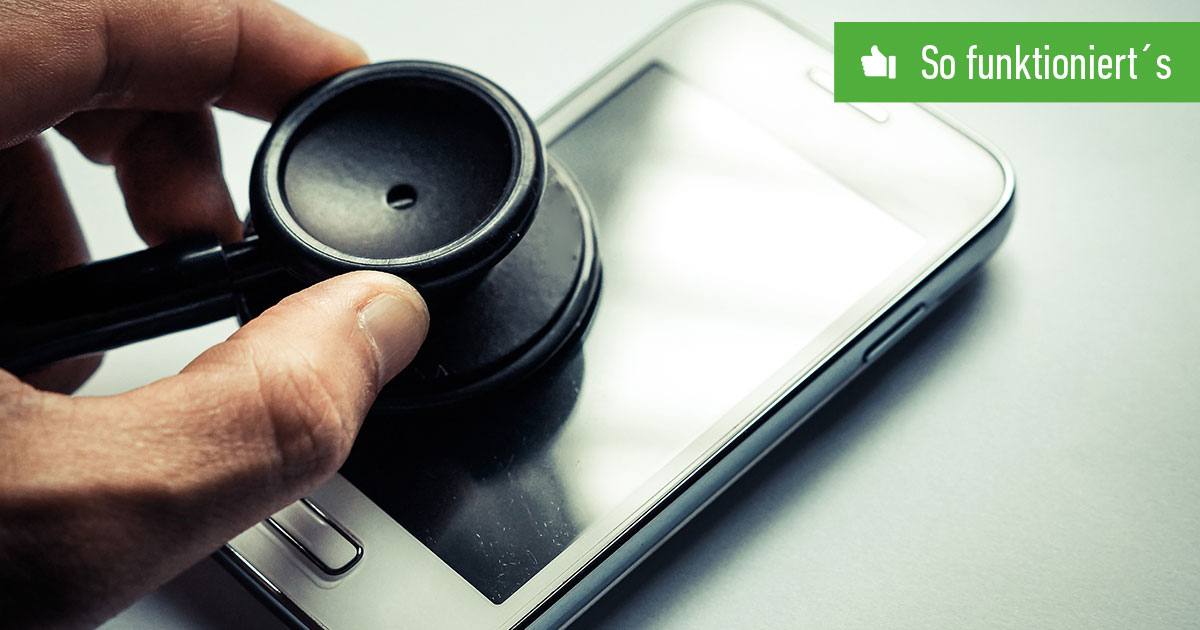
- Setzen Sie das Gerät auf die Werkseinstellungen zurück. Eine Anleitung zum Zurücksetzen des Nexus 5X auf die Werkseinstellungen.
- Aktualisieren Sie die Software. Überprüfen Sie, ob eine Aktualisierung verfügbar ist und wie Sie sie installieren können.

- Kontaktieren Sie den Kundendienst. Wenn alle anderen Schritte fehlschlagen, wenden Sie sich an den LG-Support.
